คุณสามารถทำให้คอมพิวเตอร์ Microsoft Windows 10 ของคุณเข้าสู่ระบบโดยอัตโนมัติและข้ามข้อความแจ้งการเข้าสู่ระบบทุกครั้งที่คุณเปิดคอมพิวเตอร์โดยทำตามบทช่วยสอนนี้
หมายเหตุ: ขั้นตอนเหล่านี้ไม่สามารถทำได้บนคอมพิวเตอร์ที่เข้าร่วมโดเมน ขั้นตอนเหล่านี้จะไม่ทำงานบนคอมพิวเตอร์โดเมน
- ถือ คีย์ Windows และกด “NS” เพื่อเปิดกล่องโต้ตอบเรียกใช้
- พิมพ์ "ควบคุมรหัสผ่านผู้ใช้2” โดยไม่ต้องใส่เครื่องหมายอัญประกาศ จากนั้นเลือก “ตกลง“.
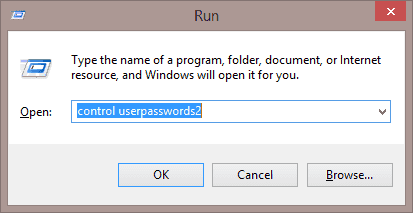
-
NS "บัญชีผู้ใช้” กล่องจะปรากฏขึ้น ยกเลิกการเลือก “ผู้ใช้ต้องป้อนชื่อผู้ใช้และรหัสผ่านเพื่อใช้คอมพิวเตอร์เครื่องนี้" กล่อง. เลือก "ตกลง” เมื่อคุณทำเสร็จแล้ว
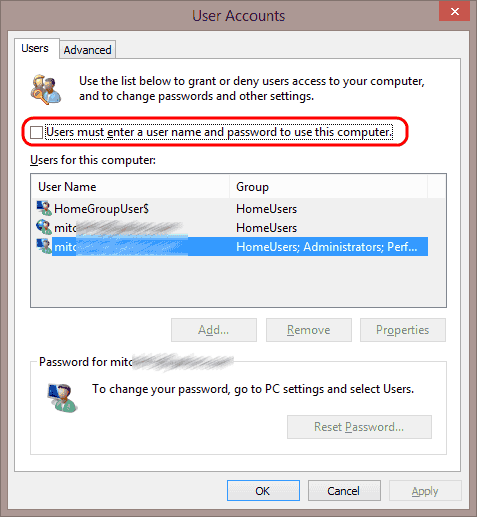
-
คุณจะได้รับแจ้งให้ป้อนชื่อผู้ใช้และรหัสผ่านสำหรับบัญชีที่คุณต้องการใช้โดยอัตโนมัติเมื่อ Windows เริ่มทำงาน พิมพ์ชื่อผู้ใช้และรหัสผ่านทั้งใน “รหัสผ่าน" และ "ยืนยันรหัสผ่าน” จากนั้นเลือก “ตกลง“.
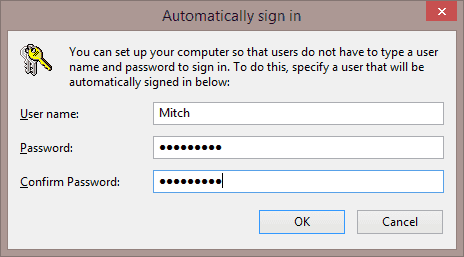
ครั้งต่อไปที่คุณเริ่มคอมพิวเตอร์ Windows 10 คอมพิวเตอร์จะเข้าสู่ระบบโดยอัตโนมัติโดยใช้บัญชีที่เลือก
หากคุณต้องการเปิดใช้งานพรอมต์การเข้าสู่ระบบอีกครั้ง เพียงกลับไปที่หน้าจอ "บัญชีผู้ใช้" โดยใช้ขั้นตอนที่ 1 และ 2 และทำเครื่องหมายที่ "ผู้ใช้ต้องป้อนชื่อผู้ใช้และรหัสผ่านเพื่อใช้คอมพิวเตอร์เครื่องนี้" กล่อง.